- Deel 1. Gegevens ophalen van kapotte Android met behulp van FoneLab Broken Android Data Extraction
- Deel 2. Gegevens ophalen van kapotte Android van Google Drive
- Deel 3. Gegevens ophalen van kapotte Android met Find My Mobile
- Deel 4. Veelgestelde vragen over het ophalen van gegevens van kapotte Android
- Android kan niet worden ingeschakeld
- Dead Android Internal Memory
- Zwart scherm Samsung
- Water beschadigde Android
- Blijf Samsung opnieuw starten
- Vast op het Samsung-logo
- Virus-geïnfecteerde Android
- Crashed Android
- Ontgrendel Gebroken Scherm Android
- WhatsApp Recovery voor Broken Samsung
- Herstel SnapChat-foto's van Broken Android
- Frozen Android
Gegevens ophalen van kapotte Android: 3 gedetailleerde methoden
 Posted by Lisa Ou / 09 mei 2023 09:00
Posted by Lisa Ou / 09 mei 2023 09:00Het gebruik van een telefoon, zoals een Android-telefoon, is handig omdat u deze overal mee naartoe kunt nemen. Maar ze zijn ook gevoelig voor schade. Je kunt het op de grond laten vallen, in het water en meer waardoor ze kapot gaan. Als dat het geval is, kunt u het niet gebruiken en hebt u daarna geen toegang tot de gegevens. Wat doet u als u de bestanden met spoed nodig heeft?
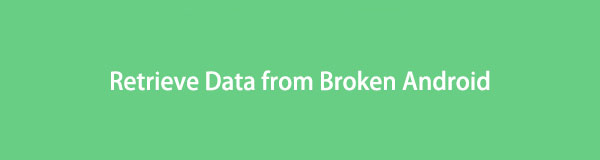
U vraagt zich misschien af hoe u gegevens van een kapotte Android-telefoon kunt herstellen. U kunt snelle processen leren door dit bericht te lezen. Het laat je 3 eenvoudige methoden zien. Ga verder om de procedures te kennen.

Gidslijst
- Deel 1. Gegevens ophalen van kapotte Android met behulp van FoneLab Broken Android Data Extraction
- Deel 2. Gegevens ophalen van kapotte Android van Google Drive
- Deel 3. Gegevens ophalen van kapotte Android met Find My Mobile
- Deel 4. Veelgestelde vragen over het ophalen van gegevens van kapotte Android
Deel 1. Gegevens ophalen van kapotte Android met behulp van FoneLab Broken Android Data Extraction
FoneLab Broken Android Data Extraction is een tool die u kan helpen verloren gegevens van kapotte Android te herstellen. Het ondersteunt verschillende gegevens zoals contacten, berichten, oproeplogboeken, video's, enz. Afgezien daarvan kan het ook los verschillende problemen op uw Android-telefoon op. Het omvat bevroren telefoons, gecrashte, zwart scherm en nog veel meer. Bovendien kan het je helpen gegevens ophalen van SD-kaarten en simkaarten.
Herstel uw bevroren, gecrashte, zwart-scherm of scherm-vergrendeld Android-systeem naar normaal of Herstel gegevens van kapotte Android-telefoon of SD-kaart.
- Los uw Android-uitgeschakelde problemen op en herstel gegevens van de telefoon.
- Extract Contacts, Messages, WhatsApp, Photos, etc. van een beschadigd Android-apparaat of geheugenkaart.
- Android-telefoon en SD-kaartgegevens zijn beschikbaar.
Bovendien kunt u tijdens het proces gegevens scannen en vooraf bekijken. Om te leren gebruiken FoneLab Broken Android Data Extraction.
Stap 1Download FoneLab Broken Android-gegevensextractie. Klik hiervoor op de knop Gratis downloaden aan de linkerkant van de hoofdinterface. Stel daarna het gedownloade bestand in op uw computer en installeer het. Om de software te gebruiken, start u deze en ziet u de 3 functies. Aangezien je Android kapot is, klik je op het Broken Android Data Extraction knop.
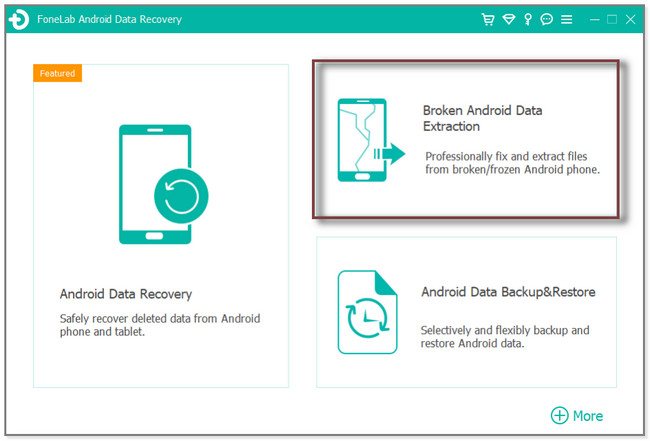
Stap 2Selecteer het gedeelte aan de linkerkant van de software. Deze functie helpt u bij het herstellen van gegevens van kapotte, zwarte, niet-reagerende schermen. Klik op om het te selecteren Start knop onder de beschrijving.
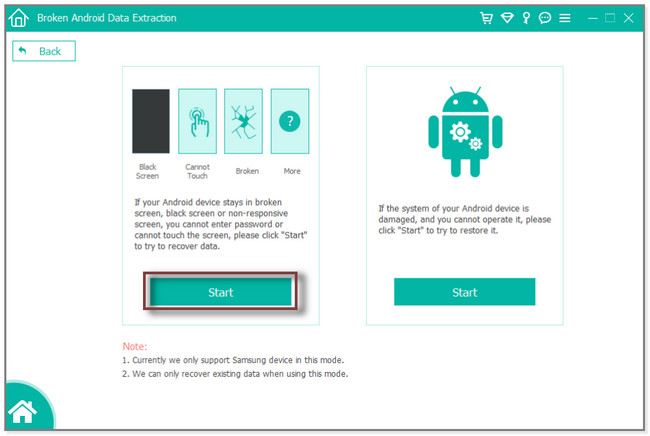
Stap 3De software vereist dat u de apparaatinformatie kiest of invoert. Het omvat de Apparaatnaam en apparaatmodel. Klik op hun pijl-omlaagknop om dat te doen. Klik op de Bevestigen knop in de rechterbenedenhoek van de software om ze te bevestigen.
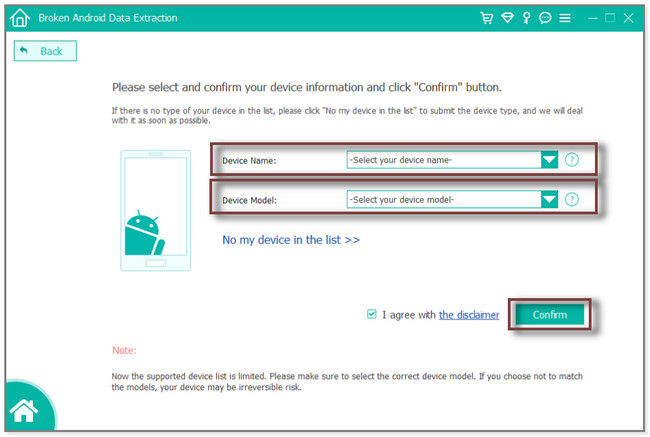
Stap 4Sluit de telefoon aan op de computer. Gebruik daarvoor een USB-kabel. Volg de instructies op het scherm om de software toestemming te geven voor toegang tot uw bestanden. Klik op de Start knop. De tool downloadt het bijpassende herstelpakket en repareert het Android-systeem. Het zal u daarna naar de herstelinterface leiden. Kies de bestanden die u wilt ophalen en klik op de Herstellen knop om ze te verwerken.
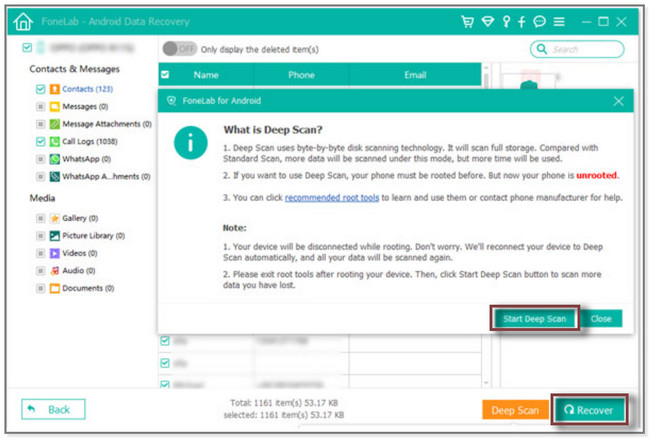
De bovenstaande tool is zeer effectief bij het herstellen en oplossen van problemen op uw beschadigde Android-telefoon. Als u back-ups heeft op Google Drive en Find My Mobile, raadpleegt u de onderstaande methoden. Maar als u ze niet hebt gebruikt om een back-up van uw bestanden te maken, kunt u ze niet gebruiken voor het herstellen van een kapotte Android-telefoon. Ga verder.
Herstel uw bevroren, gecrashte, zwart-scherm of scherm-vergrendeld Android-systeem naar normaal of Herstel gegevens van kapotte Android-telefoon of SD-kaart.
- Los uw Android-uitgeschakelde problemen op en herstel gegevens van de telefoon.
- Extract Contacts, Messages, WhatsApp, Photos, etc. van een beschadigd Android-apparaat of geheugenkaart.
- Android-telefoon en SD-kaartgegevens zijn beschikbaar.
Deel 2. Gegevens ophalen van kapotte Android van Google Drive
Google Drive staat bekend als een cloudgebaseerde opslagservice die u kunt gebruiken om documenten, spreadsheets en meer op te slaan en te bewerken. Het geeft zijn gebruikers gratis 15 GB gratis opslagruimte. U kunt het gebruiken om gegevens van kapotte Android-telefoons te herstellen als u deze app gebruikt om een back-up van de gegevens van uw telefoon te maken terwijl deze nog werkt. U kunt dit proces uitvoeren op uw computer en nieuwe Android-telefoon. Ze hebben alleen dezelfde knoppen en stappen.
Gebruik de onderstaande stappen om gegevens van beschadigde Android te herstellen met Google Drive.
Stap 1Download eerst de Google Drive in de Google Play Store. Later vereist de app dat u zich aanmeldt. Meld u op de nieuwe telefoon aan met hetzelfde account dat u gebruikte op uw kapotte Android-telefoon. Het aanmeldingsscherm verschijnt op uw telefoon. Voer het e-mailadres of telefoonnummer van het account in het vak E-mail of Telefoon in. Tik daarna op de Volgende knop rechtsonder in het scherm.
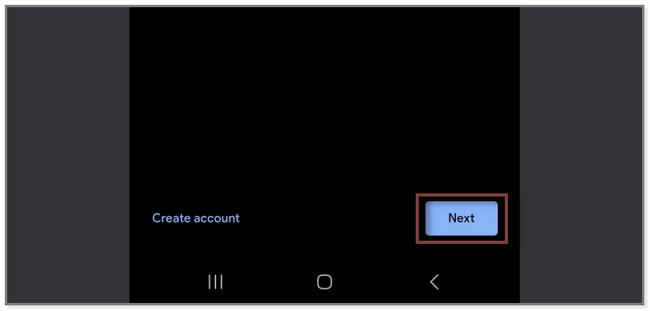
Stap 2De telefoon leidt u naar het welkomstscherm van Google Drive. Bovenaan ziet u het telefoonnummer of e-mailadres dat u hebt ingevoerd. Voer het accountwachtwoord in het vak Enter Your Password in. Tik later op de Volgende knop om in te loggen op het account.
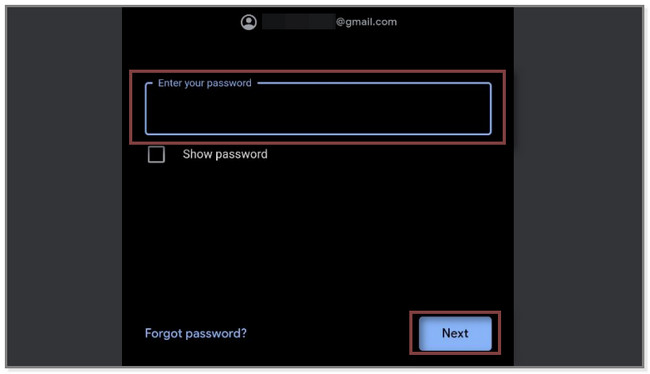
Stap 3Onderaan de app ziet u de albumsecties. Tik op de Bestanden knop aan de rechterkant om uw bestanden te zien, inclusief hun mappen.
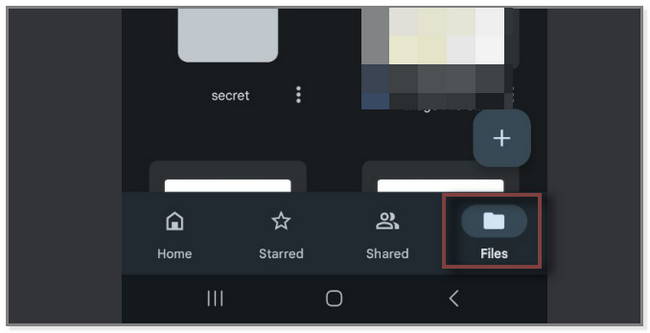
Stap 4Zoek de bestanden die u wilt herstellen en tik op het Drie punten icoon. Later verschijnt er een nieuwe reeks opties op uw scherm. Druk op Downloaden knop. De app begint met het downloaden van het bestand en u ziet de voortgang op de meldingsbalk. Voer dit proces uit op alle bestanden die u wilt herstellen.
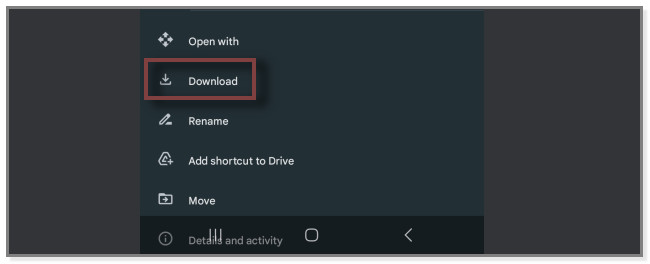
Herstel uw bevroren, gecrashte, zwart-scherm of scherm-vergrendeld Android-systeem naar normaal of Herstel gegevens van kapotte Android-telefoon of SD-kaart.
- Los uw Android-uitgeschakelde problemen op en herstel gegevens van de telefoon.
- Extract Contacts, Messages, WhatsApp, Photos, etc. van een beschadigd Android-apparaat of geheugenkaart.
- Android-telefoon en SD-kaartgegevens zijn beschikbaar.
Deel 3. Gegevens ophalen van kapotte Android met Find My Mobile
Find My Mobile is een gratis service om uw telefoon te volgen met uw account. Het kan u ook helpen om met een paar tikken direct een back-up te maken van uw gegevens op uw telefoon. Bovendien kunt u hiermee ook de gegevens op uw telefoon wissen.
Als je Find My Mobile eerder hebt gebruikt om een back-up te maken van de bestanden van je kapotte Android-telefoon, kun je deze nu herstellen. U hoeft alleen het Google-account te onthouden dat u op de kapotte Android hebt gebruikt. U logt in op de nieuwe telefoon om de gegevens te herstellen. Scroll naar beneden om het proces en de stappen te kennen.
Stap 1Ga naar de officiële pagina of Find My Mobile, dat is https://findmymobile.samsung.com/. Meld u daarna aan bij het account dat u hebt gebruikt om een back-up te maken van de kapotte Android-telefoon. Tik later op de Drie Lijn pictogram in de linkerbovenhoek van het scherm.
Stap 2U ziet het apparaat aan de linkerkant van het platform. Tik onderaan op de Instellingen pictogram om meer opties voor de telefoon te zien.
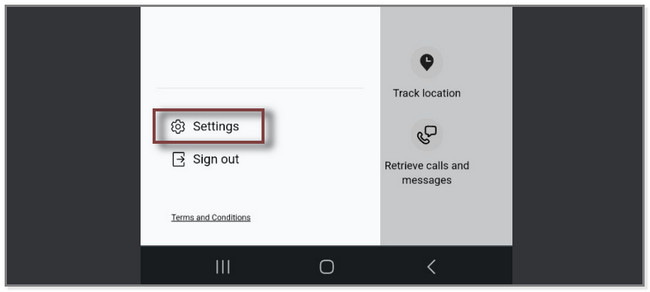
Stap 3Zoek onderaan het gedeelte Persoonlijke informatie. Tik daaronder op de Persoonsgegevens downloaden knop. Het platform leidt je naar een ander scherm: het verificatieproces. Het stuurt een code naar het bijbehorende e-mailadres op de Vind mijn mobiel. Verifieer het. Daarna zal de telefoon de gegevens ervan downloaden.
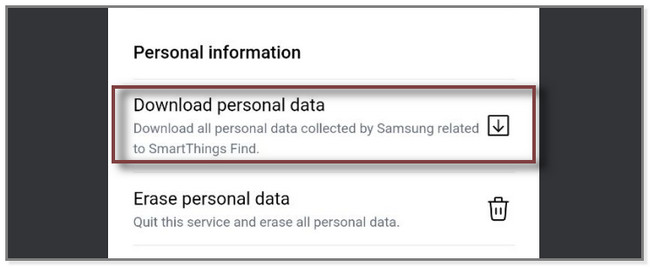
Herstel uw bevroren, gecrashte, zwart-scherm of scherm-vergrendeld Android-systeem naar normaal of Herstel gegevens van kapotte Android-telefoon of SD-kaart.
- Los uw Android-uitgeschakelde problemen op en herstel gegevens van de telefoon.
- Extract Contacts, Messages, WhatsApp, Photos, etc. van een beschadigd Android-apparaat of geheugenkaart.
- Android-telefoon en SD-kaartgegevens zijn beschikbaar.
Deel 4. Veelgestelde vragen over het ophalen van gegevens van kapotte Android
1. Hoe krijg ik toegang tot geheugenkaartgegevens op mijn kapotte Android-telefoon?
Verwijder de geheugenkaart op uw Android-telefoon. Plaats het daarna in een andere telefoon of kaartlezer. Als u een nieuwe telefoon gebruikt, worden de bestanden automatisch gescand. Maar als u een kaartlezer gebruikt, sluit u deze aan op een computer, opent u Bestandsbeheer en zoekt u uw gegevens op. Kopieer later alle gegevens op de computer.
2. Kan rijst een door water beschadigde telefoon redden?
Zodra je de telefoon op de rijst legt, kan de rijst wat vocht opnemen op de telefoon. Soms repareert het de telefoon met waterschade. Maar het is niet 100% veilig om deze techniek te gebruiken. Sommige stukjes rijst kunnen vastzitten aan de oplaadpoort van de telefoon, wat een ander probleem veroorzaakt.
Dit bericht toont je methoden om gegevens van een kapotte Android-telefoon te herstellen. Maar FoneLab Broken Android Data Extraction valt op. Deze software kan gegevens herstellen van beschadigde Android-telefoons en kan ook het probleem oplossen. Wil je deze software gebruiken? Download het nu op uw computer.
Herstel uw bevroren, gecrashte, zwart-scherm of scherm-vergrendeld Android-systeem naar normaal of Herstel gegevens van kapotte Android-telefoon of SD-kaart.
- Los uw Android-uitgeschakelde problemen op en herstel gegevens van de telefoon.
- Extract Contacts, Messages, WhatsApp, Photos, etc. van een beschadigd Android-apparaat of geheugenkaart.
- Android-telefoon en SD-kaartgegevens zijn beschikbaar.
